自从win10出来后大家都在使用它了,可是Win10安装方法一般都很复杂,对于装系统,很多小白网友都觉得操作起来很麻烦,下面给大家介绍一个windows10系统一键重装的方法,继续往下看吧。
1、打开下载系统之家软件,然后选择【在线重新安装系统】。
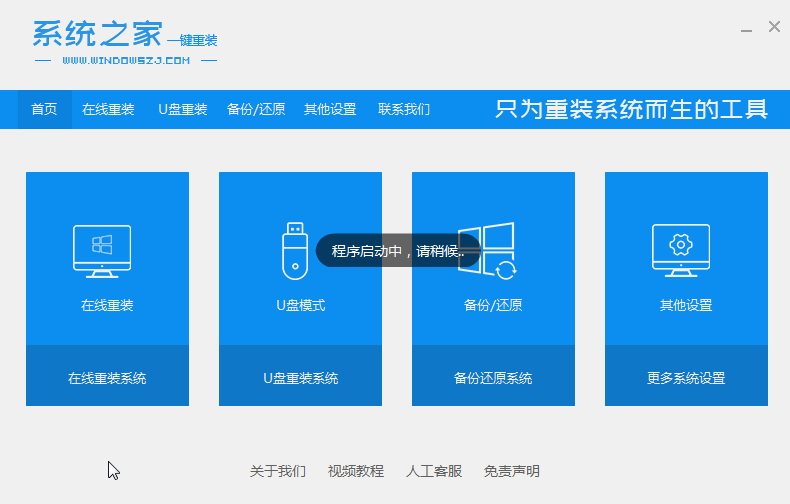
2、等待系统之家检查电脑安装环境完成。
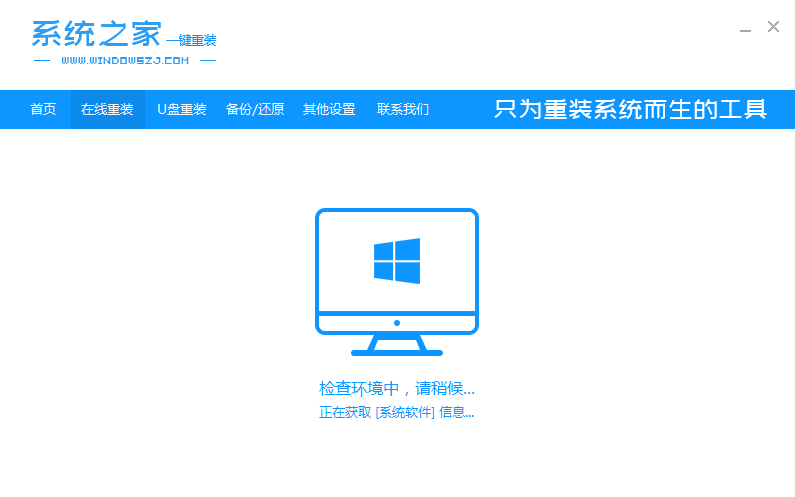
3、选择要安装的win10系统版本。
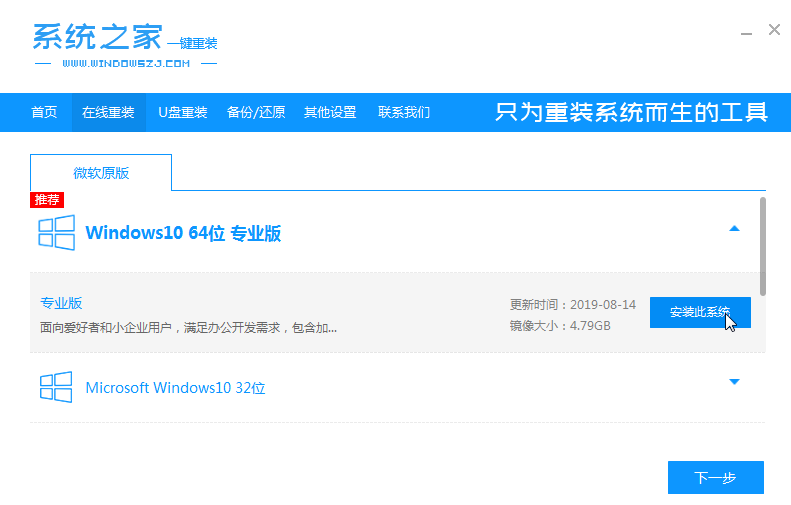
4、接下来等待系统映像下载完成。在此期间,请不要关闭电源或断网。

5、等待环境安装部署,之后重新启动进入pe安装界面。
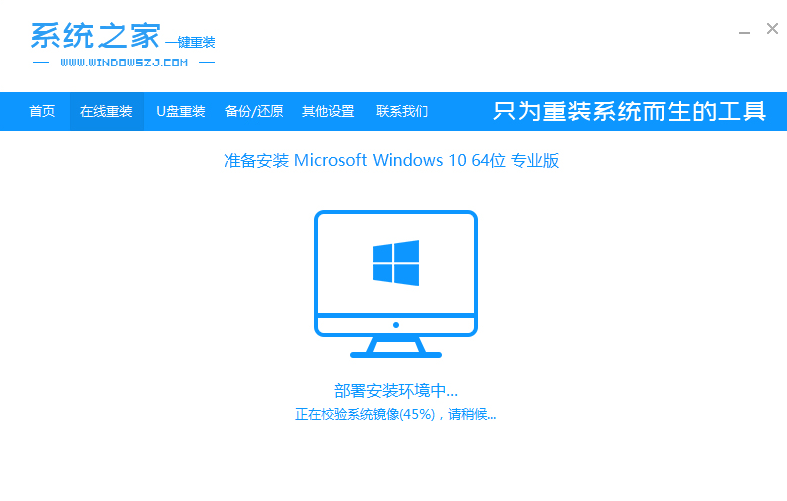
6、重新启动后,选择光标选项的内容,然后按Enter进入xitongzhijia pe系统。
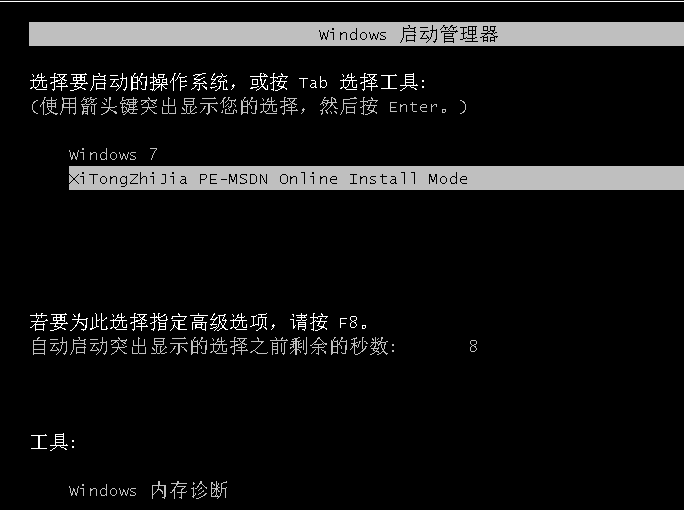
7、进入pe系统后,自动开始安装win10系统,然后等待计算机重新启动。

8、重新启动后,您可以进入win10系统桌面,到此win10 系统安装完成了。
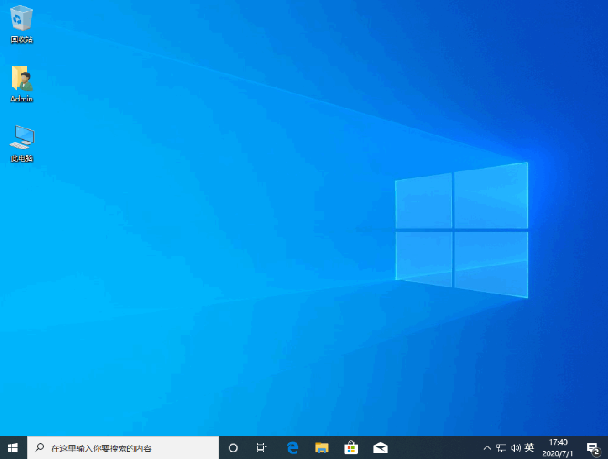
以上就是win10系统一键重装的方法了,希望大家看完都能学会这个方法。

自从win10出来后大家都在使用它了,可是Win10安装方法一般都很复杂,对于装系统,很多小白网友都觉得操作起来很麻烦,下面给大家介绍一个windows10系统一键重装的方法,继续往下看吧。
1、打开下载系统之家软件,然后选择【在线重新安装系统】。
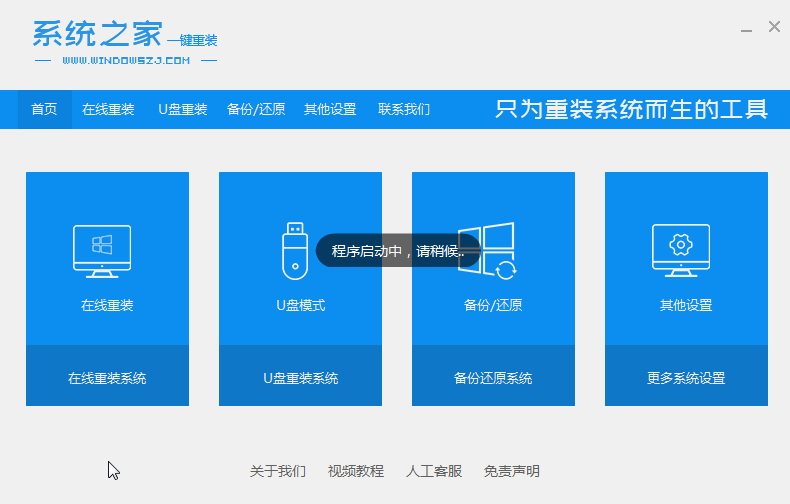
2、等待系统之家检查电脑安装环境完成。
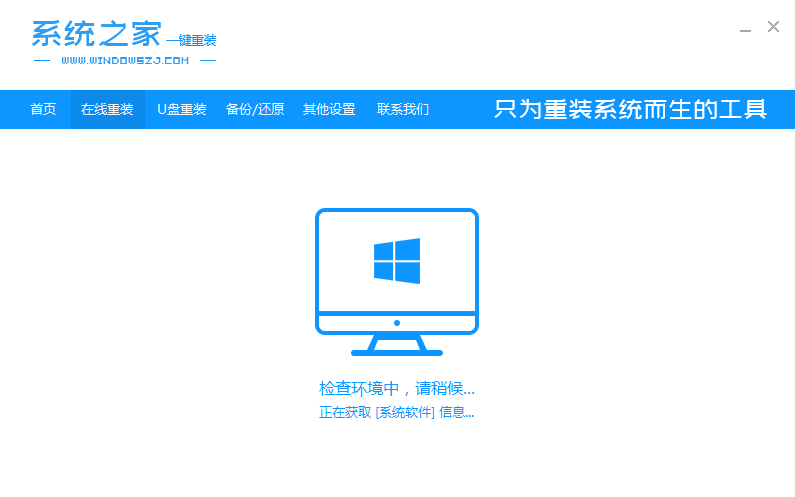
3、选择要安装的win10系统版本。
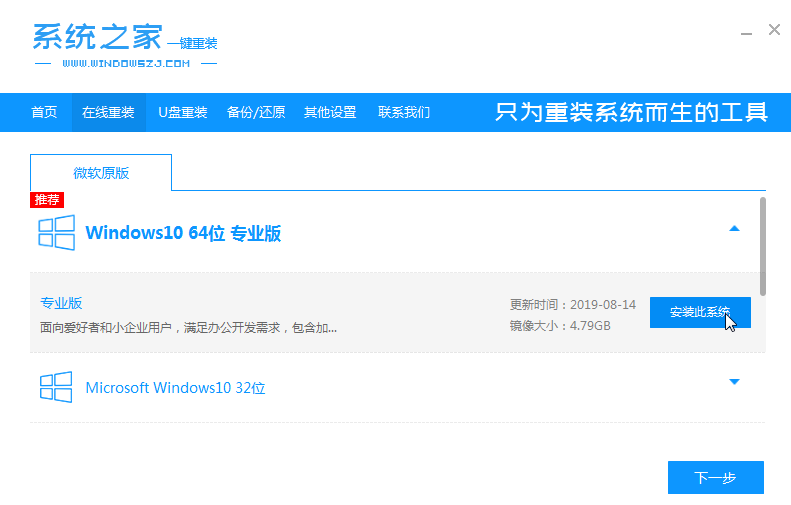
4、接下来等待系统映像下载完成。在此期间,请不要关闭电源或断网。

5、等待环境安装部署,之后重新启动进入pe安装界面。
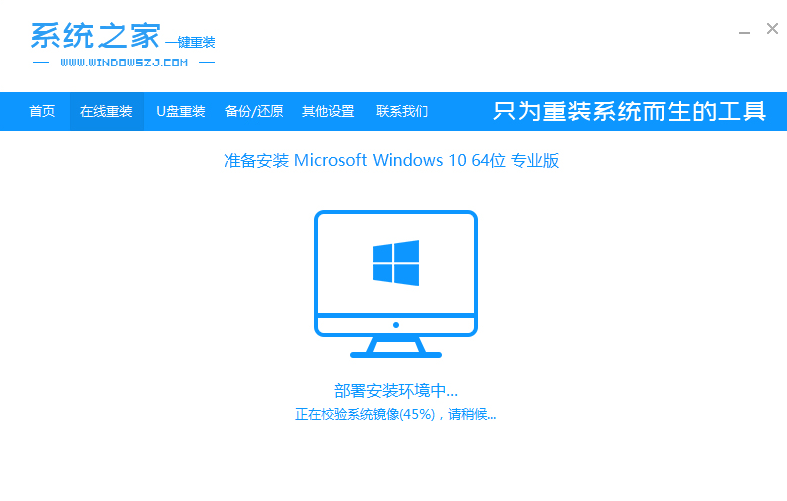
6、重新启动后,选择光标选项的内容,然后按Enter进入xitongzhijia pe系统。
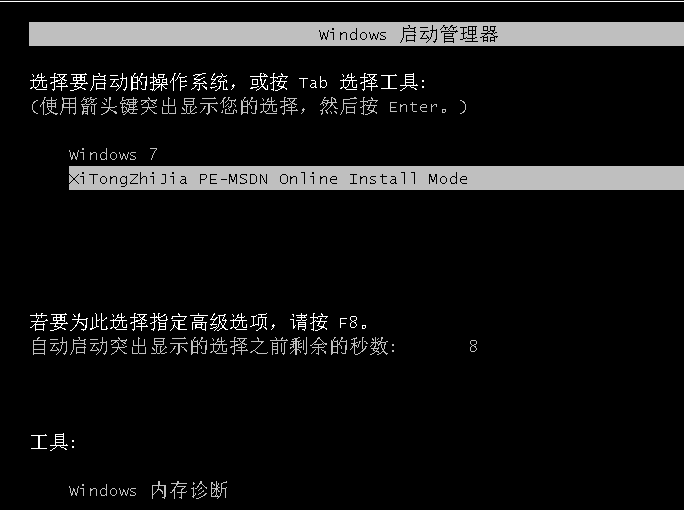
7、进入pe系统后,自动开始安装win10系统,然后等待计算机重新启动。

8、重新启动后,您可以进入win10系统桌面,到此win10 系统安装完成了。
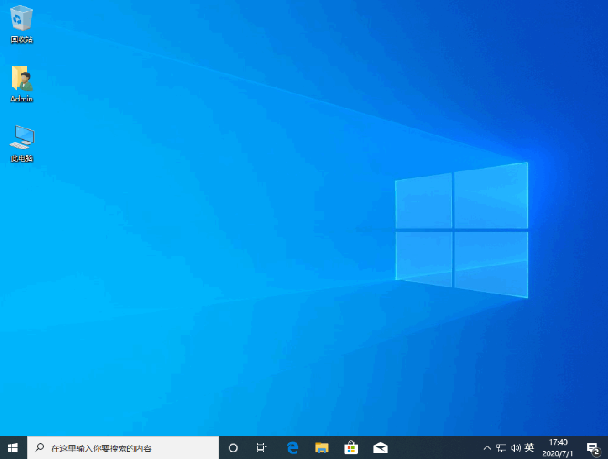
以上就是win10系统一键重装的方法了,希望大家看完都能学会这个方法。




